Qué Es el Servicio de Políticas de Diagnóstico y Cómo Activarlo / Desactivarlo
Resumen
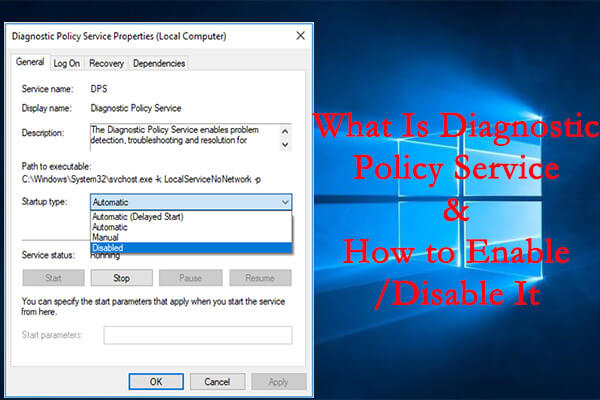
En este artículo, el Asistente para particiones de MiniTool ofrece una introducción detallada sobre el Servicio de Directivas de Diagnóstico y proporciona 4 métodos de uso común para habilitar y deshabilitar el Servicio de Directivas de Diagnóstico.
Navegación Rápida :
- Qué es el Servicio de Políticas de Diagnóstico
- Cómo Habilitar o Deshabilitar el Servicio de Políticas de Diagnóstico
Qué es Servicio de directivas de diagnóstico
El Servicio de directivas de diagnóstico (DPS) es un servicio esencial instalado de forma predeterminada en Windows. Este servicio tiene como objetivo detectar y solucionar los posibles problemas de los componentes de su Windows. Iniciará una acción correctiva automática o registrará la información de diagnóstico adecuada para el análisis de la causa de los problemas, y luego notificará al usuario del problema potencial.
Comúnmente, este servicio se ejecuta automáticamente con su sistema en el proceso compartido de svchost.exe (Host de servicio) para seguir encontrando problemas para los componentes. Si el Servicio de políticas de diagnóstico no se está ejecutando, no podrá conocer las causas de los problemas en su sistema.
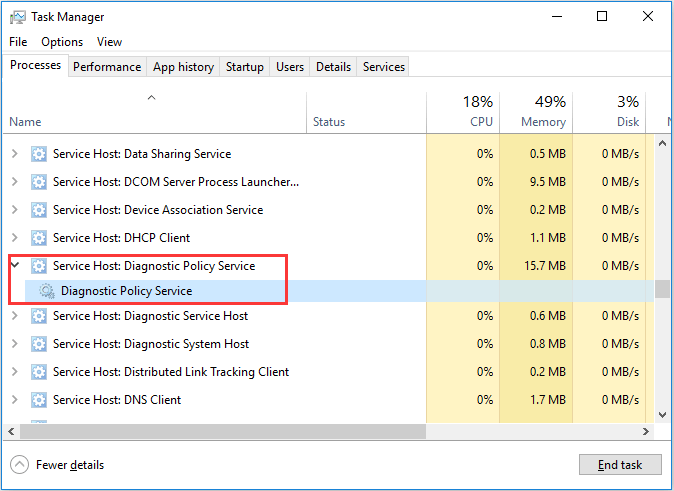
Cómo habilitar o deshabilitar el Servicio de Políticas de Diagnóstico
Aunque el Servicio de políticas de Diagnóstico se inicia automáticamente, puede estar deshabilitado debido a varias razones, como un mal funcionamiento manual, infecciones de virus, etc. Por lo tanto, es posible que se pregunte cómo habilitar el Servicio de Políticas de Diagnóstico.
Aquí hay 4 métodos para habilitar el servicio en Windows 10, y también puede usar estos métodos para deshabilitarlo cuando sea necesario.
Opción 1: A través de la aplicación de servicios
La forma más fácil de habilitar el Servicio de directivas de diagnóstico y deshabilitarlo es administrarlo en la aplicación de Servicios. Los pasos detallados se enumeran a continuación.
Paso 1: Presione Windows + R para abrir la ventana Ejecutar.
Paso 2: Servicios de entrada.msc y haga clic en Aceptar para abrir la aplicación Servicios.
Paso 3: Busque el Servicio de directivas de diagnóstico y haga doble clic en él para abrir sus propiedades.
Paso 4: Elija Automático o Manual en la lista desplegable del tipo de inicio. A continuación, haga clic en el botón Inicio en la sección Estado del servicio para habilitar el servicio, o haga clic en el botón Detener para deshabilitarlo.
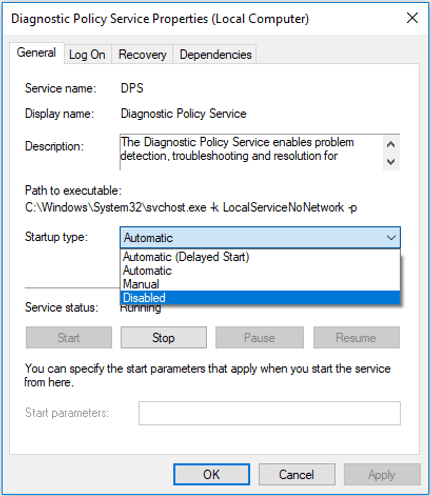
Paso 5: Haga clic en Aplicar y Aceptar para guardar los cambios.
Opción 2: A través de Configuración del sistema
También puede habilitar o deshabilitar el Servicio de directivas de diagnóstico en Configuración del sistema. Es muy fácil de operar. Simplemente siga las instrucciones a continuación:
Paso 1: Invocar el diálogo Ejecutar, escriba msconfig y haga clic en Aceptar para abrir la configuración del sistema.
Paso 2: Cambie a la pestaña Servicios y busque el servicio de directivas de diagnóstico. Luego, marque el servicio (o desmarque si desea deshabilitarlo) y haga clic en Aplicar y ACEPTAR botón.
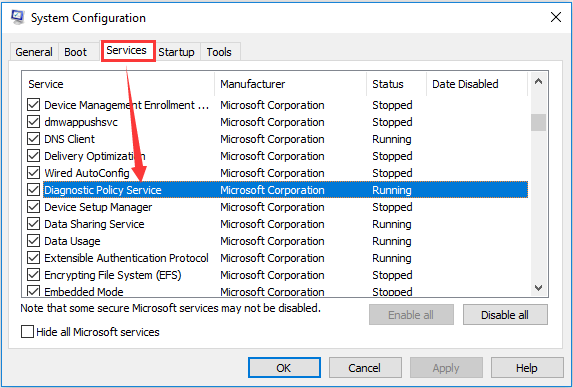
Paso 3: Aparecerá una ventana de notificación que requerirá un reinicio para que los cambios surtan efecto. Simplemente guarde sus tareas y haga clic en el botón Reiniciar para reiniciar su sistema.
Opción 3: A través del Editor del Registro
Si está familiarizado con el Editor del registro, también puede optar por habilitar o deshabilitar el Servicio de directivas de diagnóstico modificando el registro de Windows. Se recomienda hacer una copia de seguridad del registro con anticipación antes de realizar cualquier cambio. Te mostramos cómo habilitar o deshabilitar el servicio de esta manera.
Paso 1: Ingrese regedit en la ventana Ejecutar y haga clic en Aceptar para abrir el Editor del registro.
Paso 2: Copie y pegue la siguiente ruta en la barra de direcciones y presione Entrar para localizar la clave de registro de DPS: Computer\HKEY_LOCAL_MACHINE\SYSTEM\CurrentControlSet\Services\DPS
Paso 3: En el panel derecho, haga doble clic en Inicio para editar la DWORD. Ingrese su valor preferido en el cuadro debajo de Fecha de valor y Haga clic en el botón ACEPTAR para guardar los cambios. Los tipos de inicio del servicio y los datos de valor correspondientes se enumeran a continuación:
- Automático: 2
- Automático (Inicio retrasado): 2
- Manual: 3
- Desactivado: 4
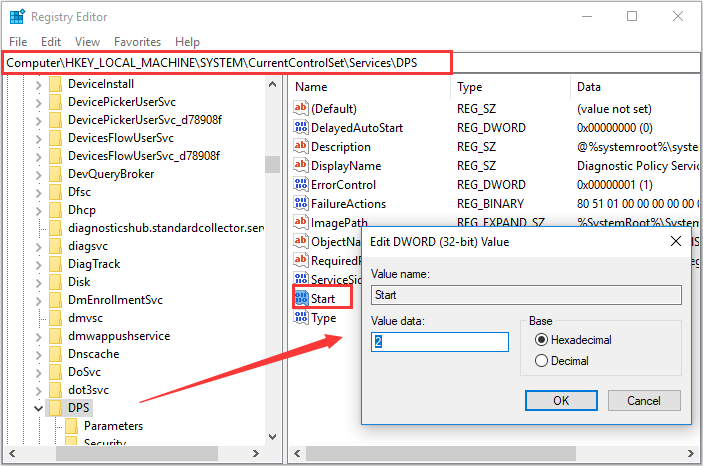
Opción 4: A través del símbolo del sistema
Alternativamente, también puede ejecutar ciertos comandos para administrar el Servicio de directivas de diagnóstico. Para habilitar el servicio en el símbolo del sistema, puede consultar los pasos que se muestran a continuación.
Paso 1: Abra la ventana de ejecución, ingrese cmd y presione Ctrl + Mayús + Enter para ejecutar el símbolo del sistema como administrador.
Paso 2: Configure el tipo de inicio de DPS en Automático o Manual según sus necesidades. Simplemente escriba cualquiera de los siguientes comandos y presione Entrar:
- Automático: REG add «HKLM \ SYSTEM \ CurrentControlSet \ services \ DPS» /v Start /t REG_DWORD /d 2 / f
- Manual: REG add «HKLM \ SYSTEM \ CurrentControlSet\services \ DPS» /v Start /t REG_DWORD /d 3 / f
Paso 3: Ahora, ingrese el comando net start DPS para habilitar el servicio de directivas de diagnóstico.